PC 上の Roblox の高い CPU 使用率を修正する
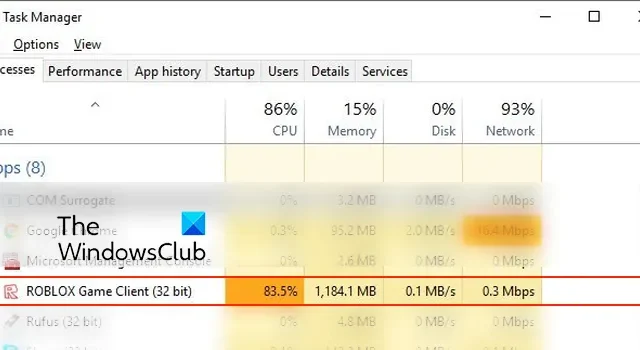
一部の Windows ユーザーは、Roblox ゲームがPC 上の CPU 使用率を異常に高くしていると報告しています。その結果、コンピュータのパフォーマンスが低下し、アプリのクラッシュやPCのフリーズなど、さまざまなパフォーマンスの問題が発生し続けます。
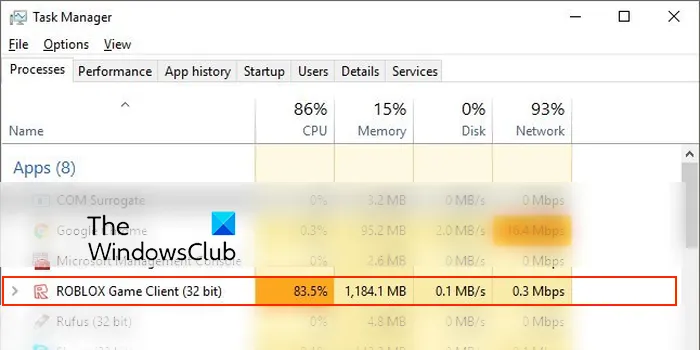
Roblox での CPU の使用率が非常に高いのはなぜですか?
PC 上の Roblox による CPU 使用率の高さを引き起こす一般的な問題が発生している可能性があります。これらの問題は、古いまたは欠陥のあるグラフィックス ドライバー、古いまたは破損した Roblox ファイル、およびシステム上に存在するマルウェアである可能性があります。それとは別に、Roblox ゲームのグラフィックスがシステムで処理できないほど高く設定されている場合、この問題が発生する可能性があります。
PC 上の Roblox の高い CPU 使用率を修正する
Windows PC で Roblox の CPU 使用率が高い場合は、アプリと PC を再起動し、問題が解決したかどうかを確認してください。問題が解決しない場合は、次の方法を適用して問題を解決してください。
- 事前チェック。
- グラフィックスとゲーム内設定を調整します。
- デバイスドライバーを更新します。
- ロブロックスをアップデートします。
- Robloxを再インストールします。
1】事前チェック
アプリやゲームの CPU 使用率が高くなるのは、PC 上に存在するマルウェアが原因である可能性があります。したがって、このシナリオが該当する場合は、ウイルス スキャンを実行し、検出されたマルウェアを PC から削除してください。
システムが古い場合、このような問題が発生する可能性があります。したがって、保留中の Windows アップデートをすべてインストールしていることを確認してください。
タスク マネージャーを使用して不要なアプリをすべて閉じて、問題が解決したかどうかを確認することもできます。
2] グラフィックとゲーム内設定を調整します

ゲーム内のグラフィックス設定がシステムの処理能力に比べて高すぎる場合、この問題が発生します。したがって、ゲーム内のグラフィック設定を下げてみて、効果があるかどうかを確認してください。まず、Roblox ゲームを開き、Esc キーを押して、[設定] タブに移動します。次に、グラフィック モードを自動に設定するか、手動に設定してグラフィック品質を下げます。
一方、グラフィックス カードの設定が高い場合、この問題が発生します。したがって、グラフィックス カードの設定を変更し、設定を低く保ちます。
3]デバイスドライバーを更新します
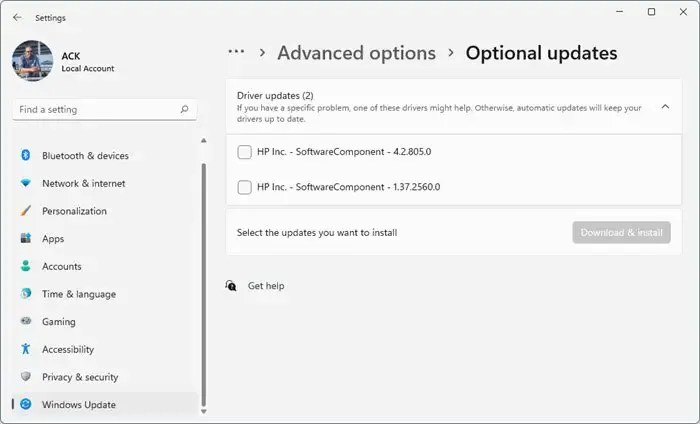
デバイス ドライバー、特にグラフィック ドライバーが古いか壊れている場合、Roblox やその他のゲームは CPU 使用率を多く消費する可能性があります。したがって、このシナリオが該当する場合は、グラフィックスおよびその他のデバイス ドライバーを更新して、問題が解決されるかどうかを確認できます。
ドライバーの更新をインストールするには、Win+I ホットキーを押して設定アプリを起動し、 [Windows Update]タブに移動します。ここで、「詳細オプション」をクリックし、 「オプションの更新」オプションを押します。その後、保留中のドライバー更新に関連付けられたチェックボックスをオンにし、[ダウンロードとインストール]ボタンを押してドライバーを更新します。完了したら、PC を再起動し、Roblox を開いて問題が解決したかどうかを確認します。
AMD Driver Autodetect、Intel Driver Update Utility、Dell Update ユーティリティなどのツールを使用してデバイス ドライバーを更新することもできます。NV Updater は、 NVIDIA グラフィック カード ドライバーを最新の状態に保ちます。
4] Robloxをアップデートする
このようなパフォーマンスの問題は、古いアプリやゲームで発生することが知られています。したがって、アプリを最新の状態に保つことをお勧めします。ロブロックスの場合も同様です。CPU 使用率が高い場合は、最新バージョンに更新してください。
Microsoft Store から Roblox をインストールした場合は、ストアを開いてライブラリに移動し、 [更新を入手]ボタンをクリックしてRoblox を更新します。Roblox Player を Web サイトからインストールした場合は、Web ブラウザーで Roblox を開き、エクスペリエンス ページを開いて、[再生] ボタンをクリックし、[Roblox を開く] ボタンを押します。その後、PC 上で Roblox Player が更新され、起動します。問題が現在解決されているかどうかを確認してください。
5] Robloxを再インストールします
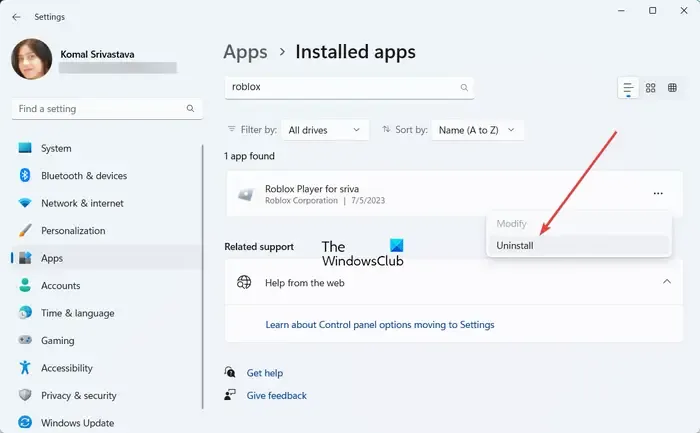
上記の修正がいずれも解決しない場合は、Roblox のインストールが破損しており、それが問題の原因である可能性があります。したがって、このシナリオが該当する場合は、PC から Roblox をアンインストールし、再インストールして問題を解決できます。
Roblox のパフォーマンスを向上させるにはどうすればよいですか?
Roblox のパフォーマンスを向上させるには、システムに統合 GPU と専用 GPU を含む 2 つの GPU がある場合、高性能 GPU でゲームを実行してみることができます。それ以外に、グラフィックドライバーとRobloxアプリを最新の状態に保つことができます。また、PC の電源モードが [最高のパフォーマンス] に設定されていることを確認してください。



コメントを残す